win11电脑录屏怎么录 win11电脑录制视频快捷键
更新时间:2024-03-04 09:56:20作者:runxin
当前有些用户也会使用win11系统来运行游戏,因此在游戏过程中难免也会遇到一些精彩的场景,这时有用户就想要通过win11系统自带的游戏录制功能来实现游戏过程的录制,以此来满足用户后续的观看,可是win11电脑录屏怎么录呢?接下来小编就给大家介绍win11电脑录制视频快捷键所有内容。
具体方法如下:
1、首先按下快捷键“win+g”就可以直接使用录屏工具进行录屏。
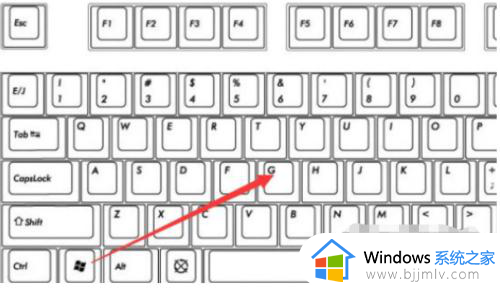
2、也可以按下快捷键“win+i”打开windows设置选择“游戏”。
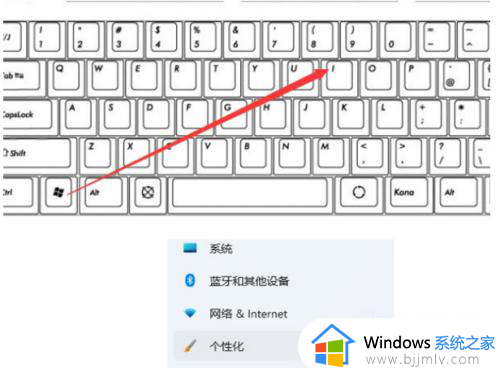
3、之后可以看到右侧的录屏选项,你能够设置一个快捷方式来进行使用。

4、在录制的时候就选择“立即录制”即可开始了。
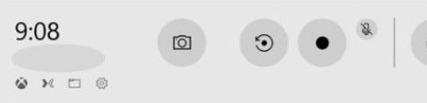
综上所述就是小编给大家分享的win11电脑录制视频快捷键所有内容了,还有不清楚的用户就可以参考一下小编的步骤进行操作,希望本文能够对大家有所帮助。
win11电脑录屏怎么录 win11电脑录制视频快捷键相关教程
- win11电脑录制视频快捷键是什么 电脑录屏是哪个快捷键win11
- 电脑录屏快捷键win11怎么录不了视频 win11录屏快捷键没反应如何解决
- windows11录制视频按什么键 win11如何快捷键录制屏幕
- win11电脑录屏快捷键是哪个 win11电脑录屏快捷键ctrl加什么
- win11电脑录制视频怎么录 win11最简单的电脑录屏方法
- win11录制视频哪个键?win11怎样录屏幕视频
- windows11屏幕录制快捷键是什么 windows11自带屏幕录制快捷键怎么用
- win11可以录屏吗 win11如何录制视频
- win11录屏快捷键是哪个 win11系统怎么快捷键录屏
- win11如何录制屏幕 win11录屏快捷键ctrl加什么
- win11恢复出厂设置的教程 怎么把电脑恢复出厂设置win11
- win11控制面板打开方法 win11控制面板在哪里打开
- win11开机无法登录到你的账户怎么办 win11开机无法登录账号修复方案
- win11开机怎么跳过联网设置 如何跳过win11开机联网步骤
- 怎么把win11右键改成win10 win11右键菜单改回win10的步骤
- 怎么把win11任务栏变透明 win11系统底部任务栏透明设置方法
win11系统教程推荐
- 1 怎么把win11任务栏变透明 win11系统底部任务栏透明设置方法
- 2 win11开机时间不准怎么办 win11开机时间总是不对如何解决
- 3 windows 11如何关机 win11关机教程
- 4 win11更换字体样式设置方法 win11怎么更改字体样式
- 5 win11服务器管理器怎么打开 win11如何打开服务器管理器
- 6 0x00000040共享打印机win11怎么办 win11共享打印机错误0x00000040如何处理
- 7 win11桌面假死鼠标能动怎么办 win11桌面假死无响应鼠标能动怎么解决
- 8 win11录屏按钮是灰色的怎么办 win11录屏功能开始录制灰色解决方法
- 9 华硕电脑怎么分盘win11 win11华硕电脑分盘教程
- 10 win11开机任务栏卡死怎么办 win11开机任务栏卡住处理方法
win11系统推荐
- 1 番茄花园ghost win11 64位标准专业版下载v2024.07
- 2 深度技术ghost win11 64位中文免激活版下载v2024.06
- 3 深度技术ghost win11 64位稳定专业版下载v2024.06
- 4 番茄花园ghost win11 64位正式免激活版下载v2024.05
- 5 技术员联盟ghost win11 64位中文正式版下载v2024.05
- 6 系统之家ghost win11 64位最新家庭版下载v2024.04
- 7 ghost windows11 64位专业版原版下载v2024.04
- 8 惠普笔记本电脑ghost win11 64位专业永久激活版下载v2024.04
- 9 技术员联盟ghost win11 64位官方纯净版下载v2024.03
- 10 萝卜家园ghost win11 64位官方正式版下载v2024.03